首先打开“C: Windows软件服务下载”文件夹(如果你的系统安装在另一个磁盘上,只需改成对应的盘符即可),然后删除里面的所有文件。
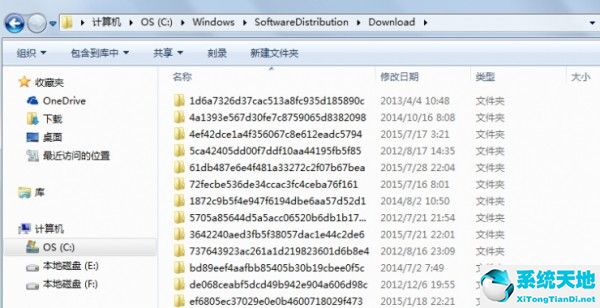 然后,按键盘上的窗口键,在搜索栏中输入“Windows Update ”,然后单击出现的更新程序。
然后,按键盘上的窗口键,在搜索栏中输入“Windows Update ”,然后单击出现的更新程序。
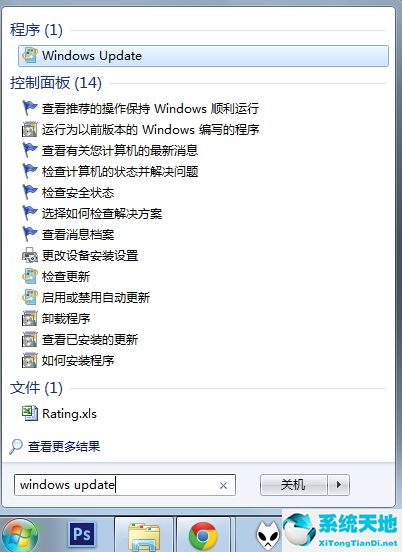 再次按Windows键,输入“cmd”,但不要点击,右键选择“以管理员身份运行”。
再次按Windows键,输入“cmd”,但不要点击,右键选择“以管理员身份运行”。
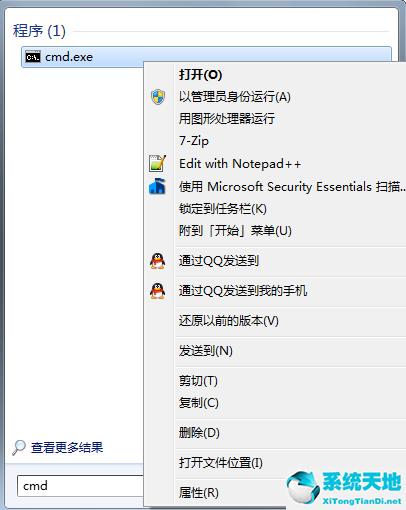 在对话框中输入“wuauclt.exe/Update Now”,但先不要按Enter,继续下一步。
在对话框中输入“wuauclt.exe/Update Now”,但先不要按Enter,继续下一步。
 回到之前打开的Windows update窗口,点击左侧的“检查更新”,然后会看到“检查更新”字样。
回到之前打开的Windows update窗口,点击左侧的“检查更新”,然后会看到“检查更新”字样。
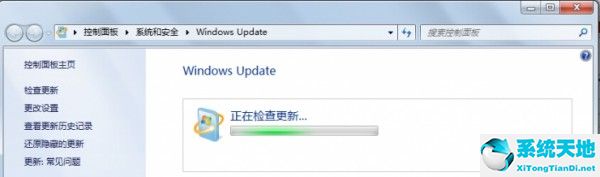 完成上述步骤后,返回命令提示符对话框,然后单击Enter。
完成上述步骤后,返回命令提示符对话框,然后单击Enter。
完成所有步骤后,你会看到Windows更新提醒你正在下载Windows 10。






